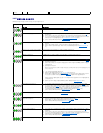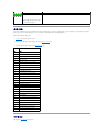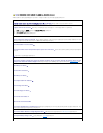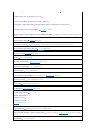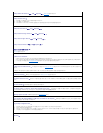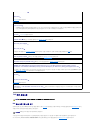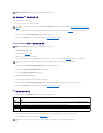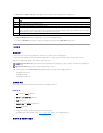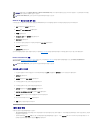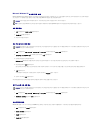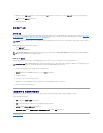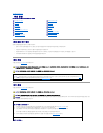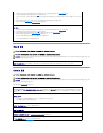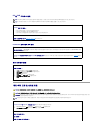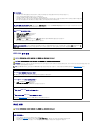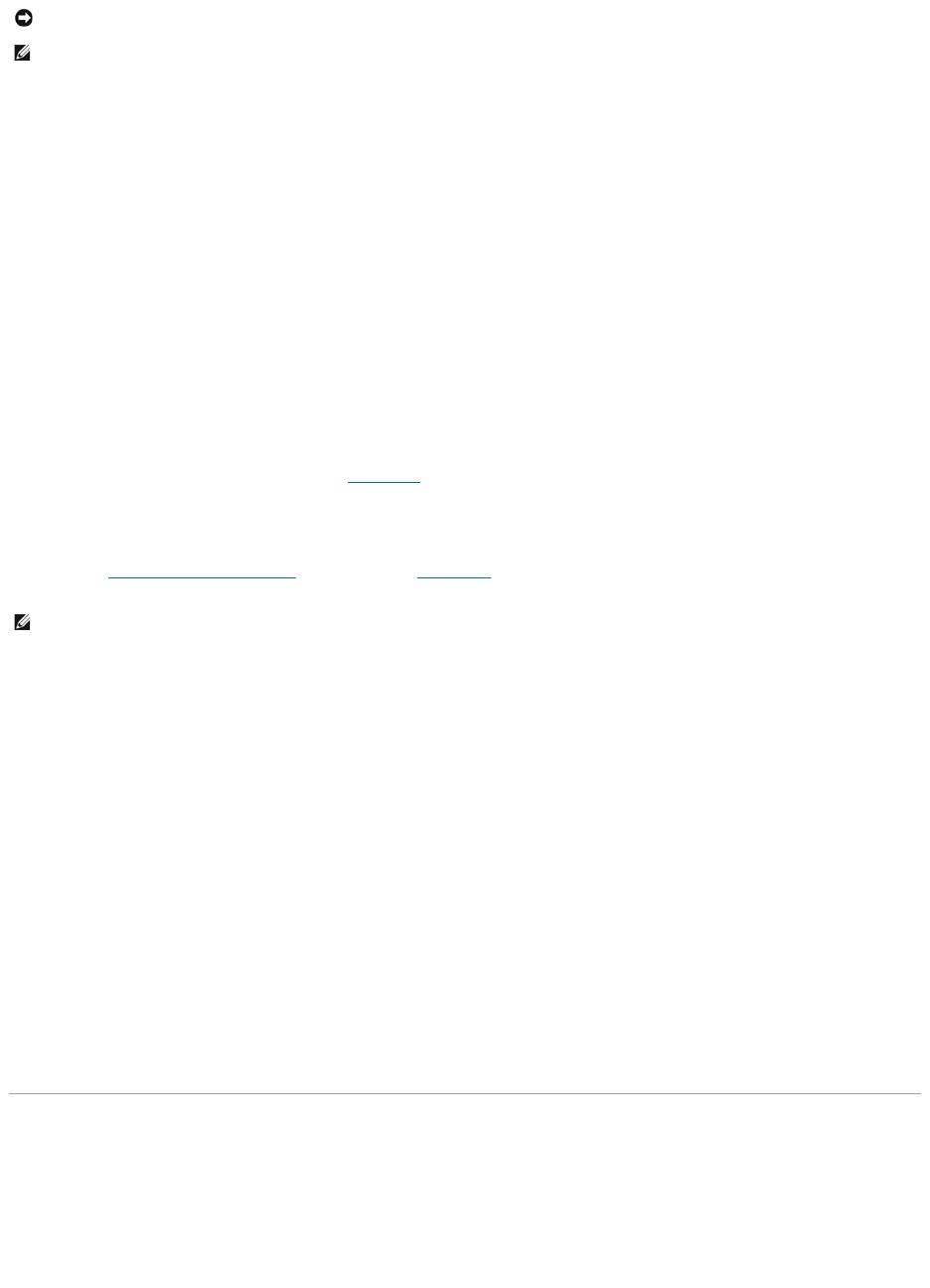
Windows XP 장치 드라이버 롤백 사용
드라이버를 설치 또는 업데이트한 다음에 문제가 발생할 경우 Windows XP 장치 드라이버 롤백을 사용하여 드라이버를 이전에 설치한 버전으로 교체하십시오.
1. 시작 단추를 클릭하고 제어판을 클릭하십시오.
2. 종류 선택에서 성능 및 유지 관리를 클릭하십시오.
3. 시스템을 클릭하십시오.
4. 시스템 등록 정보 창에서 하드웨어 탭을 클릭하십시오.
5. 장치 관리자를 클릭하십시오.
6. 새 드라이버가 설치된 장치를 마우스 오른쪽 단추로 클릭하고 등록 정보를 선택하십시오.
7. 드라이버 탭을 클릭하십시오.
8. 드라이버 롤백을 클릭하십시오.
장치 드라이버 롤백을 사용해도 문제가 해결되지 않으면 시스템 복원(운영 체제 복원 참조)을 사용하여 컴퓨터를 새 드라이버를 설치하기 이전의 작동 상태로 복원하십시오.
Drivers and Utilities CD 사용
장치 드라이버 롤백(Windows XP 장치 드라이버 롤백 사용 참조) 또는 시스템 복원(운영 체제 복원 참조)을 사용해도 문제를 해결할 수 없는 경우 Drivers and Utilities CD
(ResourceCD라고도 함)에서 드라이버를 다시 설치하십시오.
수동으로 드라이버 재설치
1. 이전 항목의 설명대로 드라이버 파일을 하드 드라이브에 압축 해제한 다음 시작 단추를 클릭하고 내 컴퓨터를 마우스 오른쪽 단추로 클릭하십시오.
2. 등록 정보를 클릭하십시오.
3. 하드웨어 탭을 클릭하고 장치 관리자를 클릭하십시오.
4. 드라이버를 설치하고자 하는 장치의 유형을 더블 클릭하십시오.
5. 드라이버를 설치하고자 하는 장치의 이름을 더블 클릭하십시오.
6. 드라이버 탭을 클릭한 다음 드라이버 업데이트를 클릭하십시오.
7. 목록 또는 특정 위치에서 설치(고급)를 클릭하고 다음을 클릭하십시오.
8. 찾아보기를 클릭하고 이전의 드라이버 파일들을 복사한 위치로 이동하십시오.
9. 해당 드라이버의 이름이 나타나면 다음을 클릭하십시오.
10. 마침을 클릭한 다음 컴퓨터를 재시작하십시오.
운영 체제 복원
다음과 같은 방법으로 운영 체제를 복원할 수 있습니다.
l Microsoft® Windows® XP 시스템 복원은 데이타 파일에 영향주지 않고 컴퓨터를 이전 작동 상태로 복원합니다. 시스템 복원을 운영 체제 복원 및 데이타 파일을 보존하는 첫 번째
해결 방법으로 사용하십시오.
l 컴퓨터와 함께 제공된 운영 체제 CD를 받은 경우, 이 CD를 사용하여 운영 체제를 복원할 수 있습니다. 그러나 운영 체제 CD도 하드 드라이브의 모든 데이타를 삭제합니다. 시스
템 복원이 운영 체제 문제를 해결하지 못할 경우에만 CD를 사용하십시오.
주의사항: Dell 지원 웹 사이트(support.dell.com) 및 Drivers and Utilities CD에는 Dell™ 컴퓨터에 해당하는 승인된 드라이버가 제공됩니다. 다른 제조업체의 드라이버를
설치하면 컴퓨터가 올바르게 작동하지 않을 수도 있습니다.
주: Drivers and Utilities CD는 선택 사양이므로 모든 컴퓨터에 제공되지 않을 수 있습니다.
주: Drivers and Utilities CD는 선택 사양이므로 모든 컴퓨터에 제공되지 않을 수 있습니다.